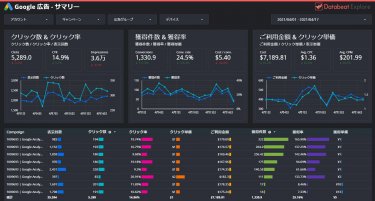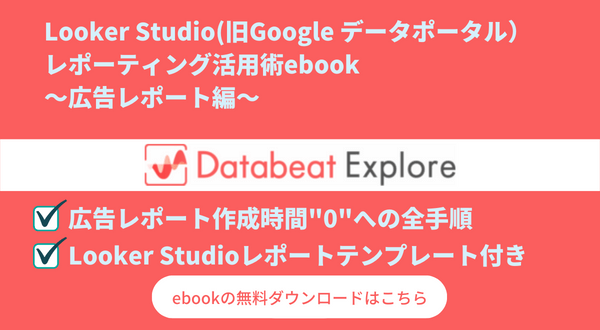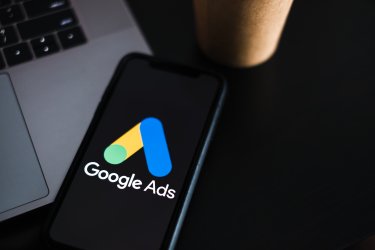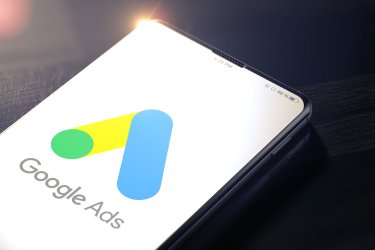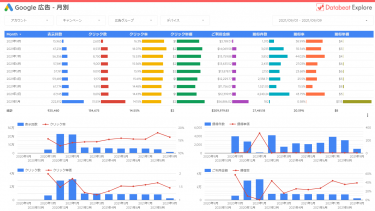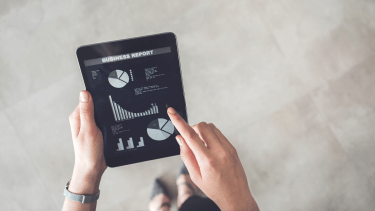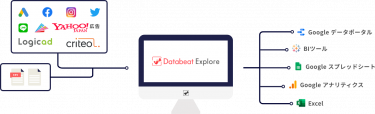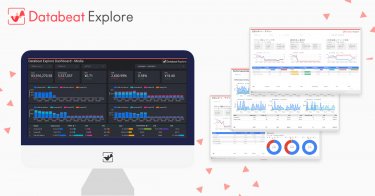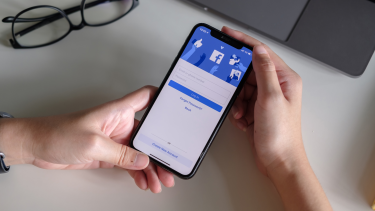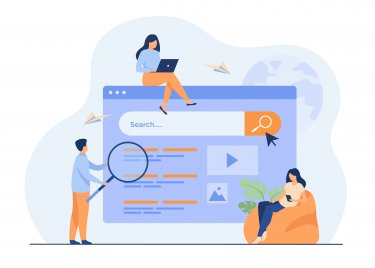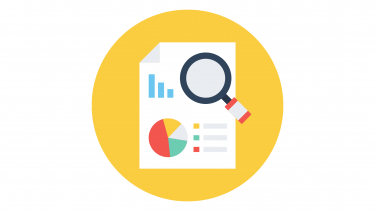YouTube広告では、出稿した広告によって、どの程度の成果が見込めたかをレポートで確認する必要があります。しかし、YouTube広告レポートについて考える上で、
「YouTube広告のレポート確認方法が分からない」
「YouTube広告のレポートの指標の意味が理解できない」
「YouTube広告のレポート分析を効率化する方法が知りたい」
上記のような課題が生じるかと思います。本記事では、企業広告担当者様へ向けてYouTube広告レポートの「確認方法」「各指標の意味」「分析方法」「分析業務を効率化する方法」を紹介しています。
- 1 まず押さえたい「YouTube広告レポート」の基礎知識
- 2 【基礎】YouTube広告レポートを実際に見てみよう
- 3 【中級】YouTube広告レポートをどう読み解き、活用する?
- 4 YouTube広告レポート作りでよくある悩みと解決法
- 5 【上級】より効率的にYouTube広告レポートを作るには
- 6 まとめ
まず押さえたい「YouTube広告レポート」の基礎知識

はじめに、YouTube広告レポートの基礎知識について紹介します。広告出稿したばかりで分析業務をまだ実施していない方はこちらの項目からレポート定義を学びましょう。
そもそも「YouTube広告レポート」とは?
自社で広告出稿したデータを「グラフ」「表」で確認できる機能をYouTube広告レポートといいます。YouTube Studioアナリティクスからレポート確認できるようになっています。YouTube Studioアナリティクスは「YouTubeアカウント」があれば、誰でも使用できる分析ツールです。
そもそも「YouTube広告レポート」をチェックする目的は?
なぜYouTube広告のレポートをチェックする必要があるのか、その目的を2つ紹介します。
目的1:目的を達成したか、広告効果を確認するため
広告出稿の目的達成の分析、広告効果を確認するためにレポートチェックは必要です。例えば、商品購入を目的とした広告出稿をしているのであれば、1つの商品を購入してもらうまでにかかった広告費用を算出する必要があります。
YouTube広告レポートを活用して、商品購入してもらうまでの広告費用を算出していないと、最悪赤字になってしまうケースもあります。企業として利益がしっかり確保できているか判断するためにも、YouTube広告のレポートをチェックする必要があるということです。
目的2:ユーザーの動きを把握するため
ユーザーの動きを把握するためにもレポート分析は必要です。YouTube広告レポートを活用すると広告を見ているユーザーの詳細な行動を分析することができます。
例えばYouTube広告のレポートでは、「広告のどこで離脱したか」や「広告を見た割合」を分析できます。仮に広告冒頭で離脱するユーザーが多かった場合は「クリエイティブ冒頭のメッセージを変更する」「配信ターゲットを変更する」などのヒントを得ることができます。
【基礎】YouTube広告レポートを実際に見てみよう
実際にYouTube広告レポートを見るための方法について紹介します。
YouTube広告のレポートを確認する2つの方法
YouTube広告のレポートを確認するには「Youtube Studioアナリティクス」「Google広告レポートにつなぎ込む」2つの方法があります。それぞれ分析方法の特徴について紹介します。
種類1:Youtube Studioアナリティクス
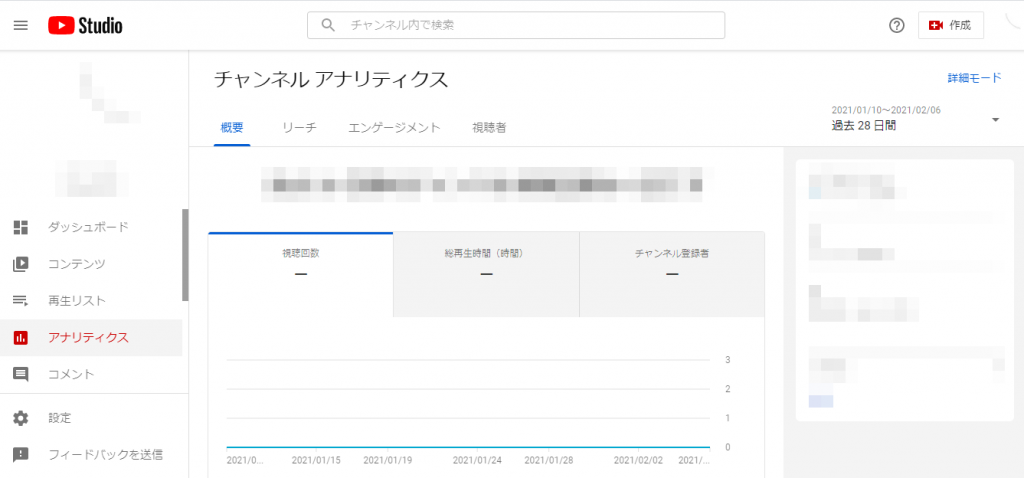
引用:Youtube
YouTubeアナリティクスは、自社チャンネルにて投稿した動画や動画広告の視聴状況などの情報を分析するためのツールです。自社の定めた目標に対して、何が機能し、何が足りないかを特定することができます。
YouTubeアナリティクスはYouTube Studioダッシュボードから確認することが可能となっています。誰でも簡単に分析することが可能なので、YouTube広告初心者やYouTubeチャンネルにも力を入れてる企業は、YouTubeアナリティクスを活用しましょう。
※参考:YouTube広告の効果をYouTubeアナリティクスで確認する方法を下記の記事では紹介しています。併せてご覧ください。
YouTube広告は、月間利用者数7,000万人を超えるYouTube上に動画広告を配信する広告媒体です。幅広いユーザーにアプローチできることから、YouTube広告を採用している企業も増えてきています。 YouTube広告を運営する[…]
種類2:Google広告レポートにつなぎ込む
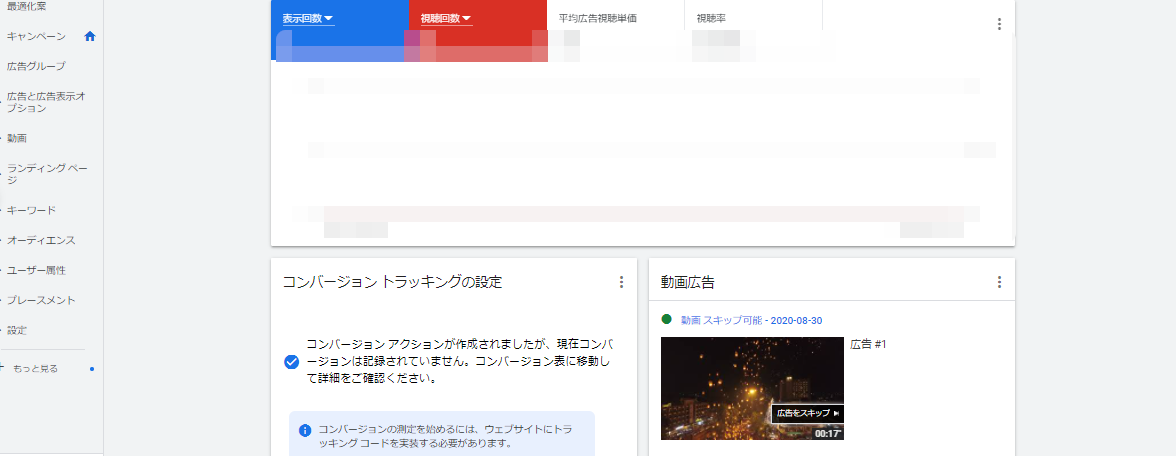
引用:Google Ads
Google広告のレポートから、YouTube広告データを分析することも可能です。Google広告上であれば「リスティング広告」「ディスプレイ広告」等の分析も可能となるので、自社にて複数のGoogle広告媒体を扱っている方は、分析業務作業の負担を軽減することができます。
YouTube広告をGoogle広告レポートで確認する具体的な手順は?
Google広告レポートでの確認手順について見ていきましょう。
手順1:リンクアカウントを選択
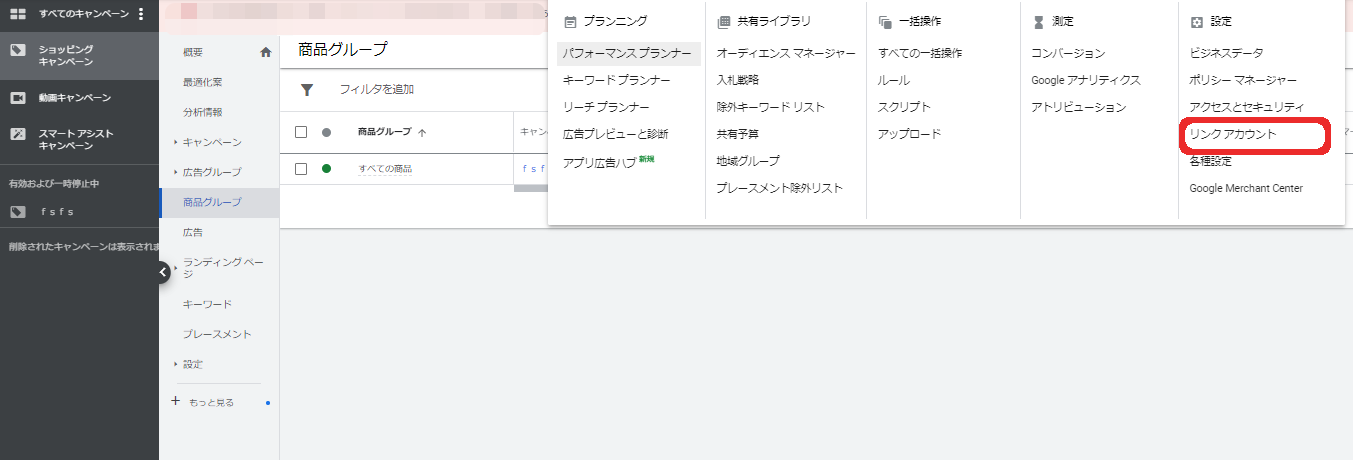
引用:Google Ads
Google広告のページを開き「設定」→「リンクアカウント」を選択します。
手順2:YouTube選択
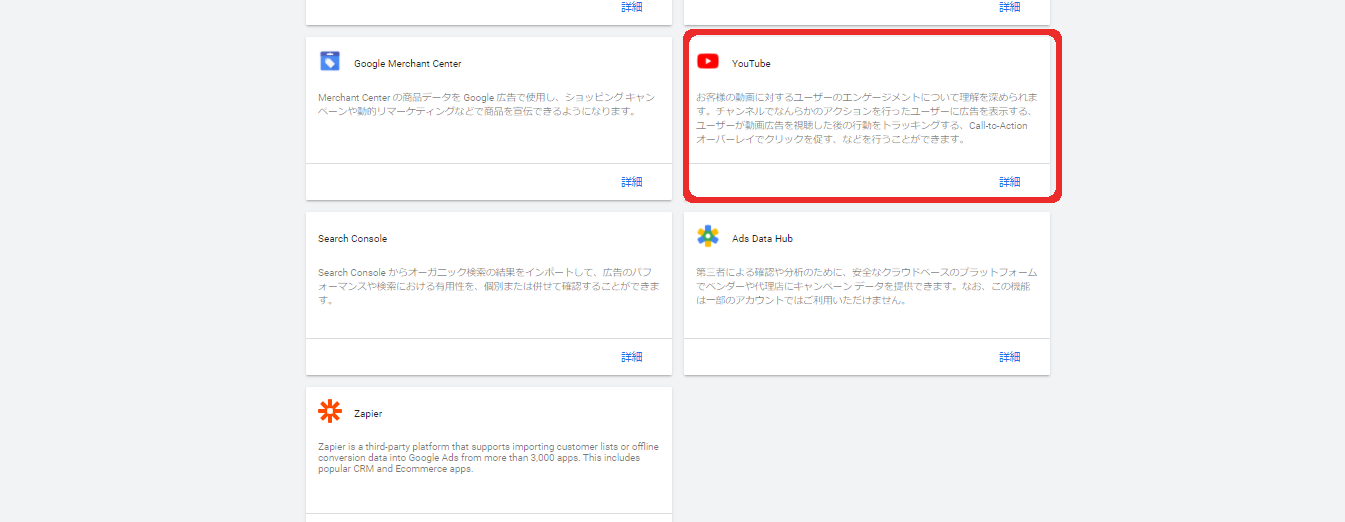
引用:Google Ads
ツールの中からYouTubeを選択します。
手順3:チャンネル検索
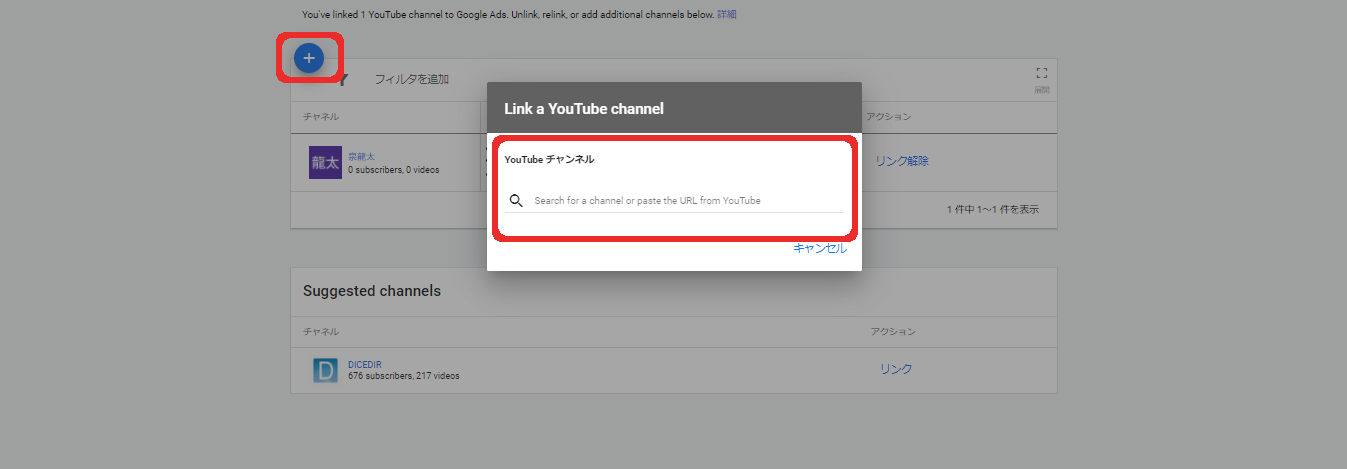
引用:Google Ads
「+」を選択し、自身のYouTubeチャンネルのURLを入力して検索します。
手順4:チャンネル所有者確認
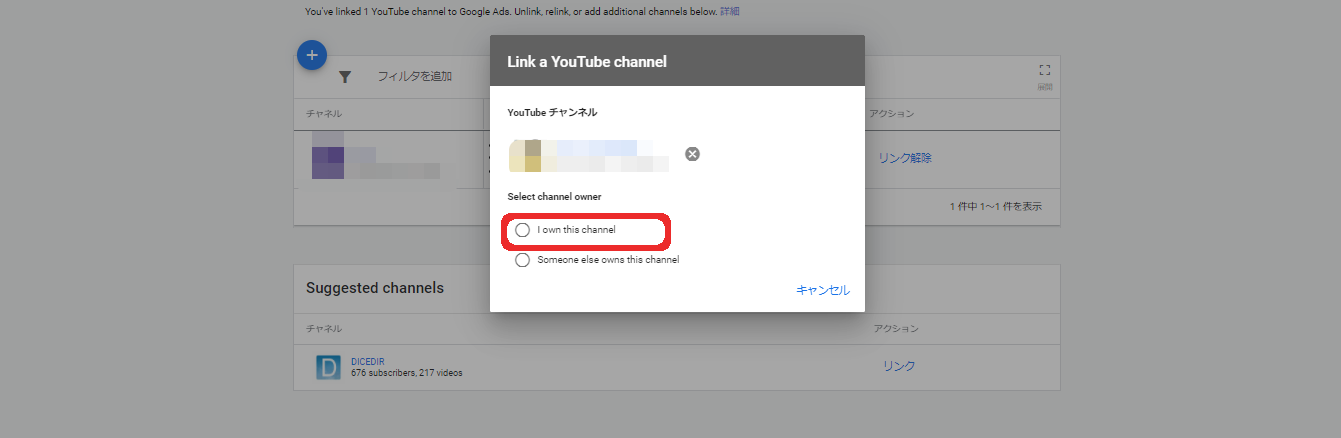
引用:Google Ads
チャンネルが検索できたら「I own this channel」「Someone else owns this channel」といった選択肢が表示されます。「I own this channel」は自分がチャンネル所有者である場合に選択する項目です。選択後すぐにリンクが完了となります。
チャンネル所有者が自分ではない場合は「Someone else owns this channel」を選択してください。チャンネル所有者のメールアドレス記入が求められるので入力します。メールを受け取ったチャンネル所有者が承認すればリンクが完了となります。
再生回数や視聴率……間違えやすい指標の意味・定義は?
続いて、YouTube広告の指標で間違えやすい指標について紹介します。下記指標を理解した上で分析すると、正確な評価が可能となります。
エンゲージビュー
エンゲージビューは広告指標のユーザー行動に関する指標です。例えば、開始5秒でスキップができるインストリーム広告であれば、ユーザーが広告をスキップせずに10秒以上閲覧すれば、エンゲージビューとしてカウントされます。
ユーザーの広告反応を分析するのに最適な指標といえます。
再生回数
再生回数は、YouTube広告が再生された回数です。この再生回数の定義は出稿フォーマットによって異なります。インストリーム広告の場合は10秒以上再生、ディスカバリー広告であればサムネイルがクリックされて広告が再生された回数といった違いがあります。
視聴率
視聴率は、再生回数をインプレッション(広告表示回数)で割った指標です。通常の運用型広告でいうクリック率に近い指標です。広告の視聴回数が10で、インプレッションが1000の場合は、視聴率は「1%」となります。
平均広告視聴単価
平均広告視聴単価は、広告1回あたりにかかるコストを表す指標です。ユーザーが広告を30秒以上視聴するか、アクションした場合に支払う平均費用になります。自社広告費用を見直す際に活用する重要な指標となります。
総再生時間
総再生時間はユーザーが広告を閲覧した再生時間の合計です。
平均総再生時間/インプレッション
平均総再生時間/インプレッションは、広告を再生した1インプレッションあたりの平均総合再生時間です。
ユニーク視聴者
ユニーク視聴者は、特定の期間の広告を指標したユーザー数です。ユニーク視聴者は、同じ人物からの複数のビューは含まれないので、1人のユーザーが何回広告を視聴してもユニーク視聴者は1人とカウントされます。
基礎編のまとめ
YouTube広告レポートの確認方法は2つです。
| 確認方法 | どんな人に向いている? |
|---|---|
| Youtube Studioアナリティクス | 初心者向け |
| Google広告レポート | ディスプレイ広告、リスティング広告にも出稿している方 |
YouTube広告で間違えやすい指標は下記の通りです。
| 指標 | 詳細 |
|---|---|
| エンゲージビュー | ユーザー行動に関する指標 |
| 再生回数 | YouTube広告が再生された回数 |
| 視聴率 | 再生回数をインプレッション(広告表示回数)で割った指標 |
| 平均広告視聴単価 | 広告1回あたりにかかるコストを表す指標 |
| 総再生時間 | ユーザーが広告を閲覧した再生時間の合計 |
| 平均総再生時間/インプレッション | 広告を再生した1インプレッションあたりの平均総合再生時間 |
| ユニーク視聴者 | 特定の期間の広告を指標したユーザー数、同じユーザーはカウントしない |
【中級】YouTube広告レポートをどう読み解き、活用する?
YouTube広告レポート分析の中級編をお伝えします。
レポートで絶対に確認するべきポイントは?
まずはレポートで必ず確認すべき指標を理解しましょう。
POINT1. エンゲージメントビュー/再生回数
YouTube広告では、エンゲージメントビュー/再生回数を必ず確認しましょう。エンゲージメントはユーザーの興味と直結しています。広告の内容やターゲットが合っていれば、エンゲージメントビュー/再生回数は向上するはずです。
例えば、同じコンバージョンを目的とした広告グループを作成し、ターゲット要素のみを変更して広告出稿をしてみましょう。配信後それぞれのエンゲージメントビュー/再生回数を確認することで、自社に合ったターゲット選定するなどの施策が可能となります。
POINT2.平均視聴率
YouTube広告では、平均視聴率を確認しましょう。平均視聴率は、再生回数をインプレッション(広告表示回数)で割った指標です。平均視聴率はYouTube広告の品質スコアを評価するのに活用します。YouTube広告の平均視聴率は31.9%といわれています。(参考:YouTube Ads Benchmarks (2021))
平均視聴率31.9%を目標とした上で、これを大きく下回る広告グループがあれば、至急改善が必要でしょう。平均視聴率が少ない原因は、「訴求のズレ」「ターゲットのズレ」「インプレッションが少ない」など様々です。
別の指標とも合わせて分析して、平均視聴率改善をしていくことで質の高い広告運用が可能となります。
POINT3.平均広告視聴単価
YouTube広告では平均広告視聴単価も確認しましょう。平均広告視聴単価は広告1回あたりにかかるコストを表す指標です。YouTube広告の業界における平均広告視聴単価について見てみましょう。
| 業界 | 平均広告視聴単価 |
|---|---|
| 教育 | 4.08円 |
| ファッション | 5.07円 |
| 電気通信 | 5.29円 |
| ベビー&チャイルドケア | 3.86円 |
| おもちゃ | 4.19円 |
| 家庭用器具 | 5.18円 |
| レストラン | 4.08円 |
| 旅行 | 5.18円 |
| BtoB | 4.08円 |
| スポーツ | 3.75円 |
| 自動車 | 6.39円 |
引用:YouTube Ads Benchmarks (2021)
自社の平均広告視聴単価が高い場合は、広告動画の差し替えやターゲティングの見直しをすることで、平均広告視聴単価を改善することができます。
YouTube広告の運用成果をもっと上げたい! レポートから見直すべきこと
レポートから見直すべきポイントを5つ紹介します。
POINT1.入札設定
YouTube広告はオークション形式により広告配信が決まります。そのため、入札の仕組みを理解した上での対策が必要です。例えば、広告表示回数が思ったように増えない場合は、オークションで競り負けていることが原因なので、入札単価を増やします。
また、一日の予算を午前中に使ってしまう場合は、入札単価を下げるなどの施策が必要になります。
POINT2.クリエイティブ
YouTube広告のクリエイティブについて理解した上で広告運用をする必要があります。YouTube広告には「インストリーム広告」「ディスカバリー広告」「バンパー広告」など、さまざまなクリエイティブフォーマットが用意されています。
これらのフォーマットはそれぞれ用途が異なります。例えば「インストリーム広告」は認知に適していますし、「ディスカバリー広告」は検討ユーザーへのアプローチに適しています。YouTube広告ではこれらのフォーマットを複数試してパフォーマンス比較する必要があります。
POINT3.ターゲット設定
自社のターゲティングを明確にするにも分析が必要です。YouTubeでは「人口統計ターゲティング」「アフィニティオーディエンス(興味・関心)」などさまざまなターゲティング設定が用意されています。
同じクリエイティブでターゲットのみを変えた広告を出稿し、それぞれのパフォーマンスを比較すれば、自社にとって正しいターゲットを理解することができます。
POINT4.オーディエンス(ユーザー属性)
YouTube広告ではオーディエンス分析も大事です。オーディエンスとは広告を配信するユーザーの「性別」「年齢」「収入」「子供の有無」「デバイス」などの属性です。
例えば、ユーザーが使用する「デバイス」について分析した場合は、ユーザーが広告視聴する「スマートフォン」「パソコン」「タブレッド」の割合を確認できます。
「スマートフォン」「パソコン」では、それぞれ画面サイズが異なるので、使用率が多いデバイス向けにCTAボタンを改善するといった対策も可能となります。
POINT5.プレースメント
プレースメント設定は、YouTube広告のターゲットを絞る際に便利な機能です。主にコンテンツターゲティング(広告配信先の設定)として活用します。
例えば、バイクの部品販売をコンバージョンとして広告出稿をしている場合は、バイクに興味がある又はバイクを持っているユーザーに広告配信する必要があります。
プレースメント設定では、バイクと検索するとバイクと関連のあるYouTubeチャンネルが表示されるので、チャンネルを選定してあげると、そのYouTubeチャンネルを視聴中に広告が配信できるという設定です。
プレースメント設定を活用して、より興味を持ってくれそうなユーザーを選定してみましょう。
YouTube広告レポート作りでよくある悩みと解決法

YouTube広告レポート作りでよくある悩みと解決法について紹介します。
悩み1.広告レポートはいつ、どのくらいの頻度でチェックするべき?
広告分析頻度は、獲得しているコンバージョン数によって変動します。毎日数件のコンバージョンを獲得しているのであれば、毎日の広告分析をおすすめしますが、数日ごとにコンバージョンを獲得しているアカウントであれば、毎日分析してもあまり意味はありません。
分析にはある程度のデータが必要です。コンバージョンが少ないアカウントで、今日はコンバージョンがなかったから配信を停止するといった間違った判断をしないことが大切です。
コンバージョンが少ない場合は、最低でも1週間はデータを貯めた上で分析するようにしましょう。
悩み2.どうしたら、よりわかりやすくデータが整理できる?
レポートのデータ整理についてのポイントを紹介します。
一目で内容が伝わるグラフを作るコツ
広告レポートでグラフを作るコツは、シンプルに作成することです。一番伝えたいテーマを1つに絞り無駄な情報はすべて省きます。グラフは読んでもらうものではなく、見てもらうものといった認識を持てば、一目で内容が伝わるグラフが作成できます。
視認性が高い色の選び方
グラフを作成する時は、視認性が高い色を選ぶようにしましょう。視認性とは人目に付きやすい色のことです。「黄色」「赤」「黒」「白」が誘目性が高いと言われているので、これらの色を活用してグラフを作成するようにしましょう。
グラフを使う目的で見せ方を変える
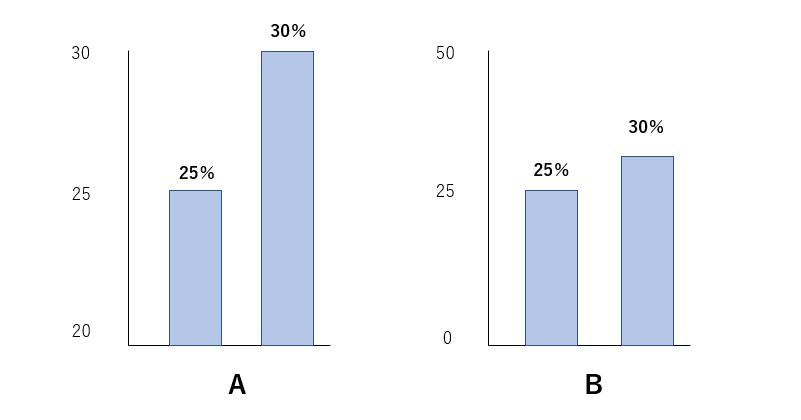
グラフを使う目的で見せ方を変えるのもポイントです。例えば棒グラフを作成するとき「差を大きく見せたい時」「差を小さく見せたい時」があるかと思います。
そのような時は、軸となる数字を変えるだけで差の見せ方を変えることができます。グラフを作成する時はどんな目的で作成するかを明確にした上で作成するようにしましょう。
レポートの制作に時間がかかる……
レポート制作に時間がかかる場合は、レポート作成を効率化するツールの活用をおすすめします。ツールを活用することで、自動でのレポート出力が可能になるので、負担を軽減することが可能です。ツールの詳細に関しては上級編で詳しく紹介します。
中級編のまとめ
YouTube広告では、入札設定、クリエイティブ、ターゲット設定、オーディエンス(ユーザー属性)、プレースメントの5つのポイントを活用した上で広告運用を実施しましょう。レポート作成に時間がかかりすぎている場合は、レポート自動化作成ツールの活用もおすすめです。
【上級】より効率的にYouTube広告レポートを作るには
より効率的にYouTube広告レポートを作るための方法、上級編を紹介します。上級編ではレポート作成作業を効率させるためのツールを活用します。
YouTube広告のレポート作成を効率化するツールの種類
YouTube広告のレポート作成を効率化するツールの種類は2つあります。
- 種類1:Looker Studio(旧Googleデータポータル)
- 種類2:広告レポート自動化ツール
種類1:Looker Studio(旧Googleデータポータル)とは?
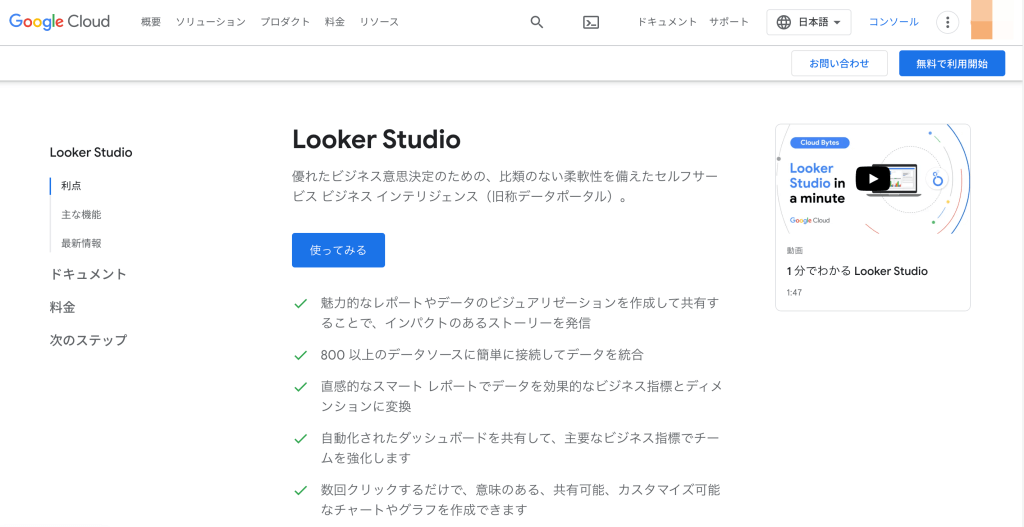
Looker Studio(旧Googleデータポータル)は、無料で利用できるBIツールです。YouTube広告やGoogle広告と接続することでデータを可視化し、レポートを共有することが可能になります。
Looker Studioを利用するメリット
無料で利用でき、Googleアカウントがあれば簡単に利用できる点がメリットです。そのため導入費用を気にすることなく、レポート分析作業効率を向上させることが可能です。
Looker Studioを利用するデメリット
はじめのレポート作成の際だけ手間がかかるのがデメリットと言えます。Looker Studioでは、さまざまなデータを可視化することができるので、あらかじめ、どのデータを分析するか決めておく必要があります。
一度可視化するデータを決めてしまえば、次回からは簡単にレポート出力できるので、はじめのデータ選定だけは慎重に実施する必要があります。
Looker Studio(旧Googleデータポータル)とYouTube広告を接続する方法
Looker StudioとYouTube広告を接続する方法について紹介します。Looker StudioとYouTube広告を連携することで、Looker Studio上でレポートを確認することが可能です。
手順1:新しいレポート作成
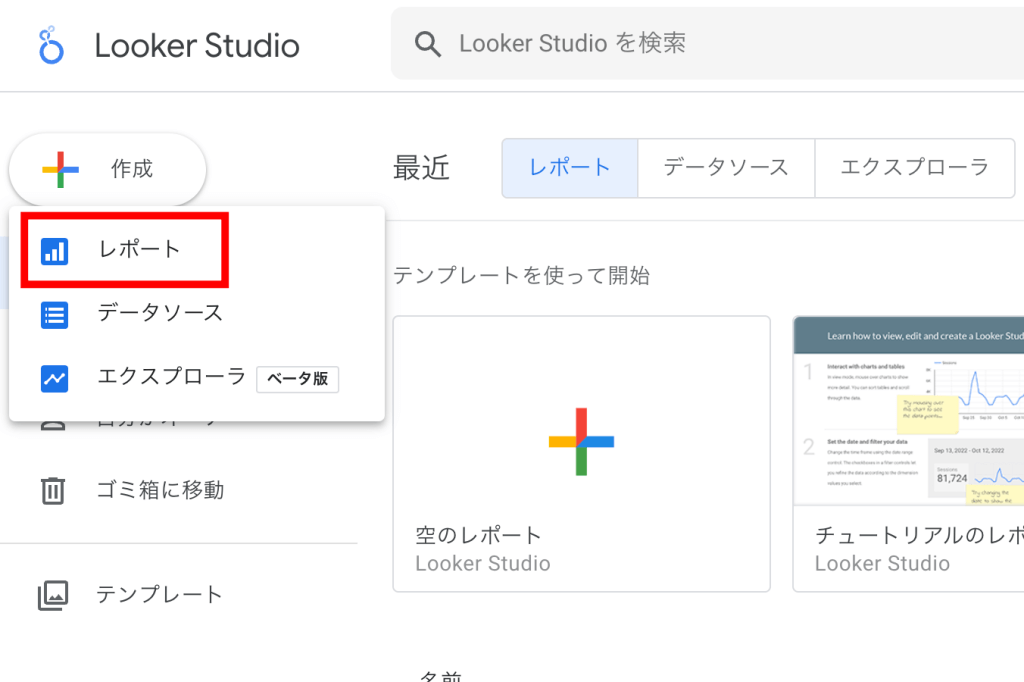
Looker Studioにログインして、新しいレポートを作成します。
手順2:YouTubeアナリティクス選択
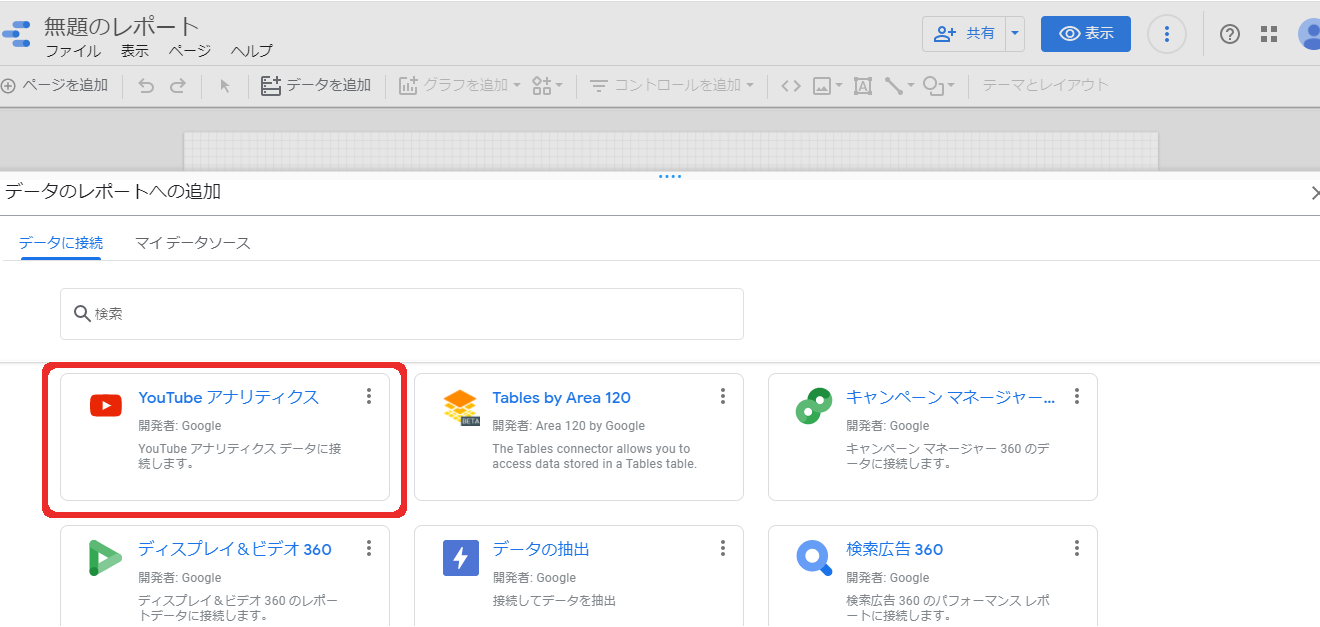
データ接続先を選択する画面に切り替わるので「YouTubeアナリティクス」を選択します。
手順3:アクセス許可
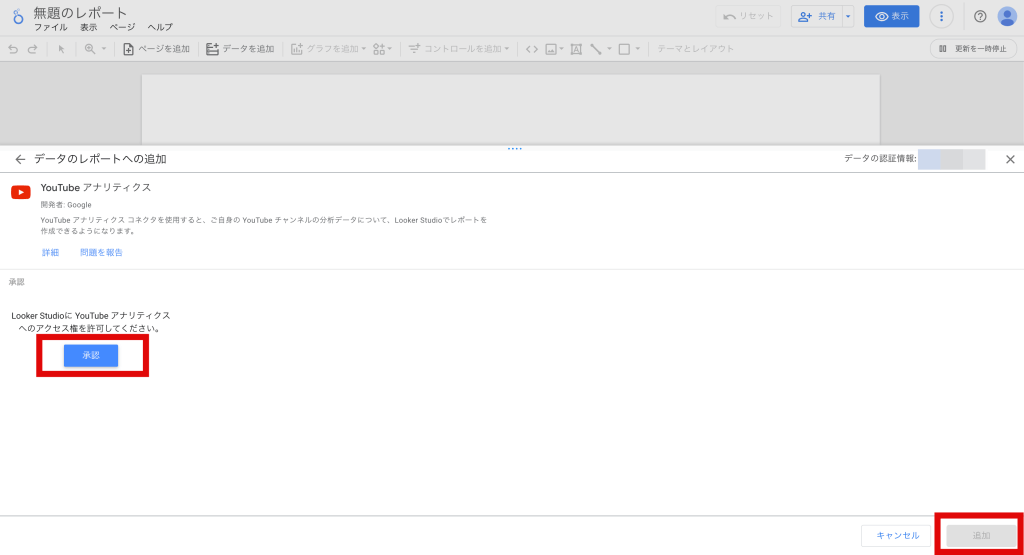
Looker StudioにYouTubeアナリティクスへのアクセスを承認し、右下の「追加」を選択します。
手順4:レポート追加
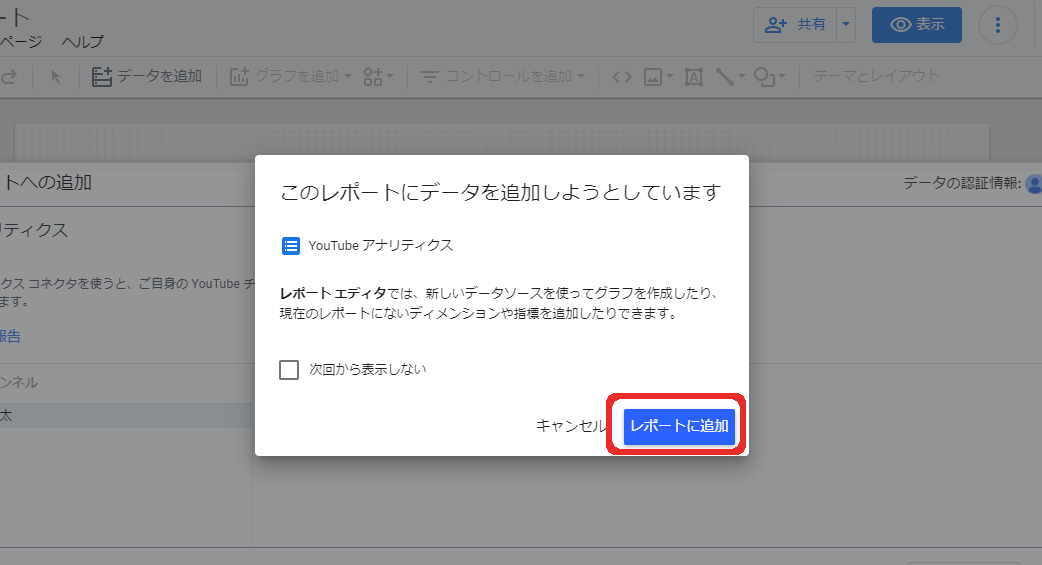
最後に「レポート追加」を選択すれば連携完了です。
さらに詳しくLooker Studioの使い方を知りたい方は無料講座の受講がおすすめ

Looker Studioは、YouTube広告以外にもGoogle広告やGA4、Googleサーチコンソールなどさまざまなデータを簡単にレポート化できる便利なツールです。一度Looker Studioでレポートを作成してしまえば、その後はワンクリックでデータ更新できるため、毎日データ集計する必要もありません。
また、日次や月次など時系列で指標を分析する、PDCAを回すといった際にも非常に便利です。しかし、Looker Studioでレポートを作成するにはデータソースの設定など、初心者にはやや難しい工程があります。
「Databeat オンラインスクール」では、そんなLooker Studioの使い方をわかりやすくワークショップ形式で解説しています。「Databeat オンラインスクール」は無料公開しておりますので、ぜひお気軽に受講してみてください。
広告レポート作成を効率化する「広告レポート自動化ツール」とは?
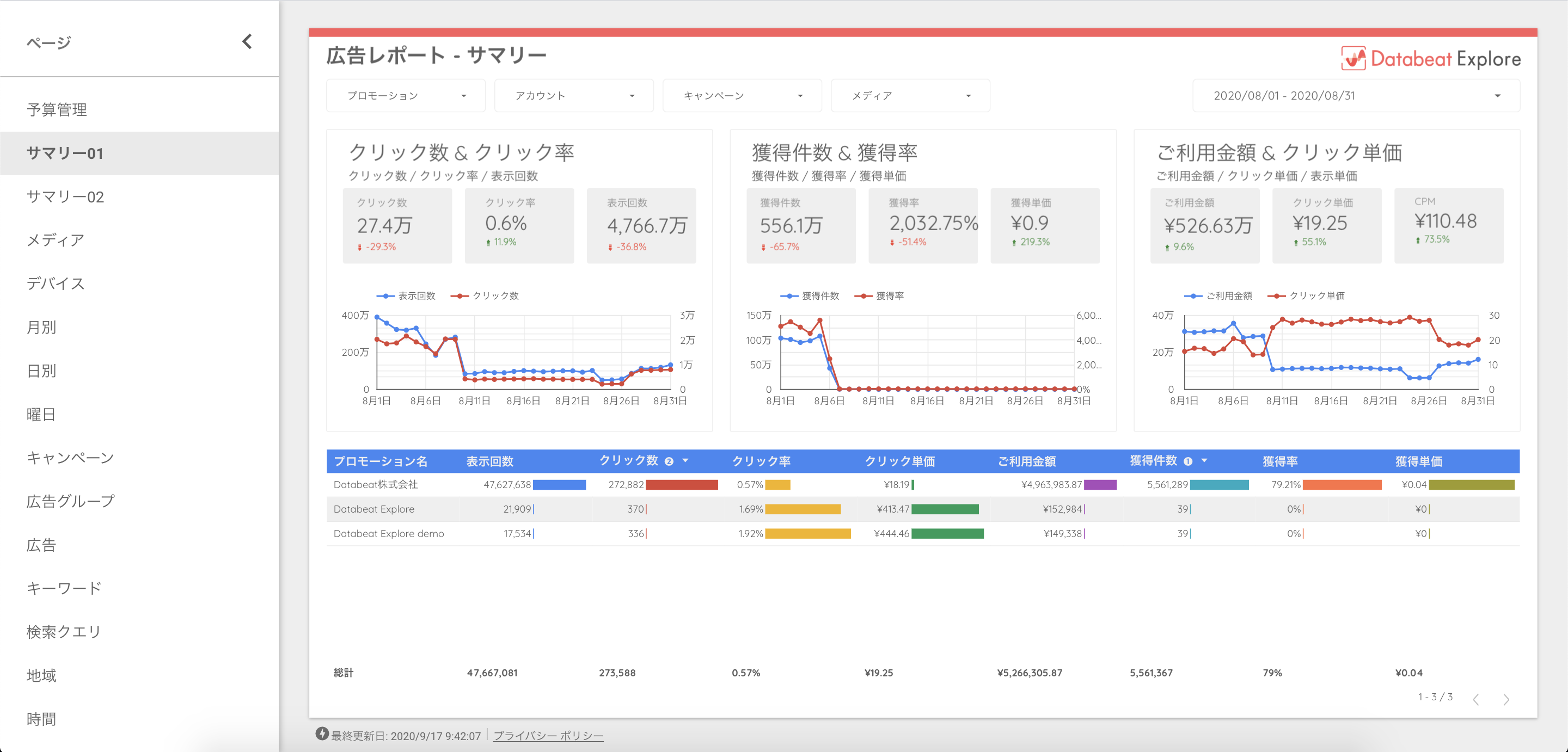
広告レポート作成効率化には「広告レポート自動化ツール」を活用する方法もあります。「広告レポート自動化ツール」は各広告媒体や自社Web施策のデータを可視化し、レポート出力を自動化するツールです。
広告レポート自動化ツールを利用するメリット
広告レポート自動化ツールのメリットは、各Web施策の比較が容易になる点です。事前に出力するデータを登録しておけば自動でレポートを出力してくれるので、いつでも自社Web広告の施策の比較ができます。
また可視化するためのテンプレートも豊富なため、レポート作成スキルも必要ありません。
広告レポート自動化ツールを利用するデメリット
広告レポート自動化ツールは、Googleデータポータルよりも優れているツールと言えますが、導入費用が掛かります。そのため、予算が限られている企業にとってはデメリットとなります。
オススメのYouTube広告レポート自動化ツール:Databeat Explore
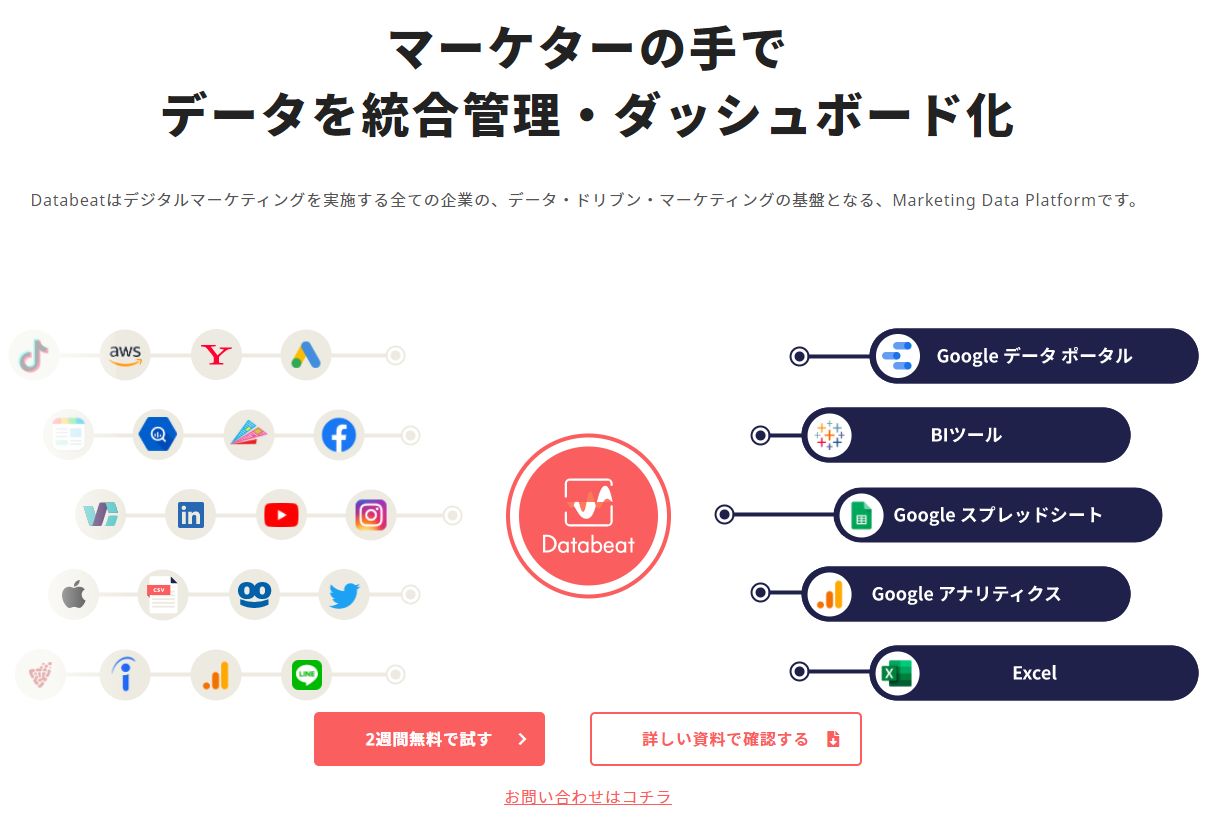
広告レポート自動化ツールの中でもおすすめなのが、アジト株式会社が提供するDatabeat Exploreです。Databeat Exploreは、データ活用をメインとしたマーケティング手法である、データ・ドリブン・マーケティングを実行するために便利な機能を備えています。
データの抽出・更新・集計・可視化を自動化することで、いつでも最新の広告データを共有することが可能です。
YouTube広告運用における「Databeat Explore」の3つの活用ポイント
YouTube広告運用における「Databeat Explore」の3つの活用ポイントは下記の通りです。
広告指標の統一が可能
Databeat Exploreを活用すると広告指標の統一が可能です。「YouTube広告」「SNS広告」などの媒体によって異なる指標を用いている場合があり、各広告媒体を比較する際に課題となっていました。
しかし、Databeat Exploreでは、広告媒体によって異なる指標を自動で同じ意味に統一する機能を搭載しています。この機能により、広告媒体の比較が容易となります。
最新広告データ共有
Databeat Exploreを活用すると最新広告データを共有することができます。Databeat Exploreでは自動で更新・集計・可視化したデータをGoogleスプレッドシートに出力することが可能なので、社内上でいつでも最新の広告データを共有することが可能です。
Googleアナリティクスとの連携も可能
Databeat ExploreではGoogleアナリティクスとの連携も可能になっています。Googleアナリティクスと連携をすることで、YouTube広告からLP上のデータ分析を一括して行うことができるため、自社にとって有益な情報となります。
連携も非常に簡単にできるため、スキルも一切必要ありません。
上級編まとめ
より効率的にYouTube広告レポートを作成する場合は「Googleデータポータル」「広告レポート自動化ツール」のいずれかを活用しましょう。特に複数の広告媒体運営や、さまざまWeb集客を実施している企業にとっては、ツールの活用は必須といえます。
現在Web広告の業務に関わる方は、「広告レポート自動化ツール」を取り入れることがベストです。 広告レポート自動化ツールは、Web広告のデータ収集・レポーティング業務を効率化する上で大きな威力を発揮します。 そして、業務効率化以外[…]
まとめ
YouTube広告レポートについて紹介しました。YouTube広告運用の効果を改善していくのであればレポート作成・分析は必須です。しかし、レポート作成には多くの工程が必要となるので、広告レポート自動化ツールを導入し作業効率を向上させましょう!